Der Play Store auf Android ist ein zentraler Punkt, von dem aus es möglich sein wird, Anwendungen von unserem Handy zu installieren, zu aktualisieren und zu löschen, aber darüber hinaus haben Sie mit dem Play Store Zugriff auf verschiedene zusätzliche Funktionen, die es dem Android-System ermöglichen, immer darin zu sein Reichweite der neuesten Sicherheitsoptionen und -funktionen. Aus diesem Grund müssen Sie immer regelmäßig Updates auf Ihre Anwendungen und auf Ihr System im Allgemeinen anwenden, um über die neuesten aktuellen Patches zu verfügen, die mögliche Fehler beheben. Tatsächlich ist ein häufiger Fehler, den wir sehen können, wenn Sie sehen, dass Ihr My Play Store nicht funktioniert, was soll ich tun und Sie nicht wissen, wie Sie ihn lösen sollen, also möchten wir Ihnen heute helfen.
Aber ein wiederkehrender Fehler, den wir in unserem Android finden können, ist, dass beim Versuch, den Play Store zu öffnen, dieser nicht geöffnet oder plötzlich geschlossen wird, was verhindert, dass irgendetwas darin gemacht werden kann, da der Google Play Store nicht funktioniert. TechnoWikis hat die Lösung, um diesen Fehler auf Android zu beheben und den Play Store fehlerfrei nutzen zu können, da wir Ihnen hier helfen, zu wissen, was zu tun ist, wenn mein Play Store nicht funktioniert und wir sehen, dass wir ihn nicht öffnen können.
ABONNIEREN SIE AUF YOUTUBE
So beheben Sie den Fehler „Play Store funktioniert nicht“.
Öffnen Sie oben im Android-Menü die Einstellungen:
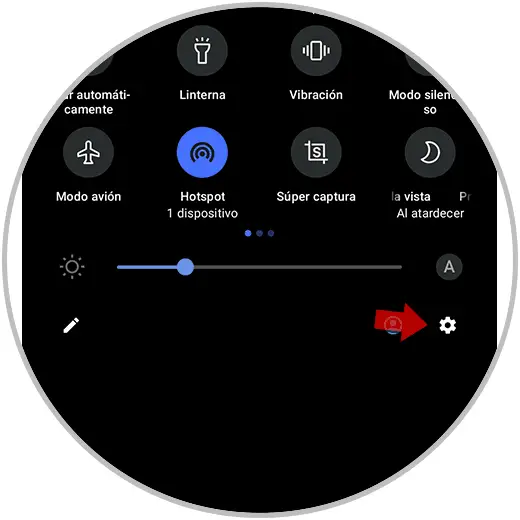
Folgendes wird geöffnet:
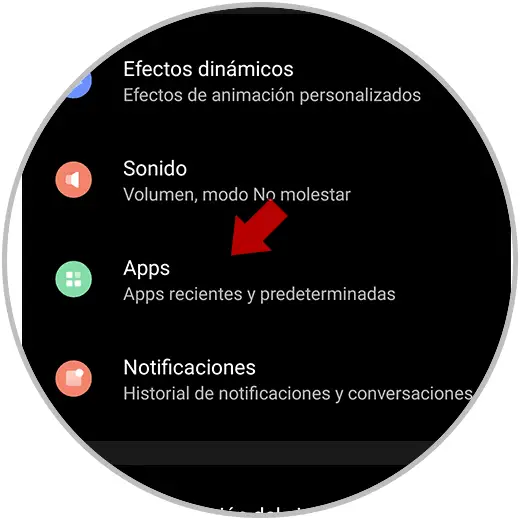
Klicken Sie auf Apps, um Zugriff auf alle auf Android installierten Anwendungen zu erhalten:
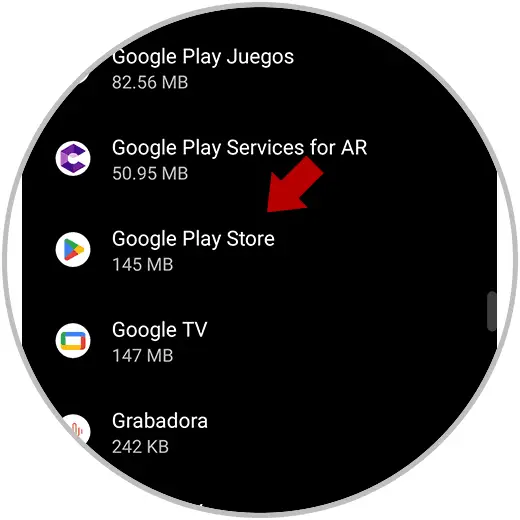
Wir suchen oder klicken auf “Google Play Store”, um auf die verschiedenen Konfigurationsoptionen zuzugreifen:
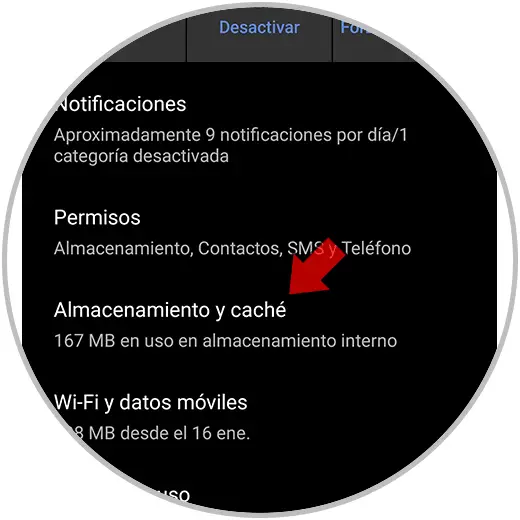
Klicken Sie auf „Speicher und Cache“, um Folgendes anzuzeigen:
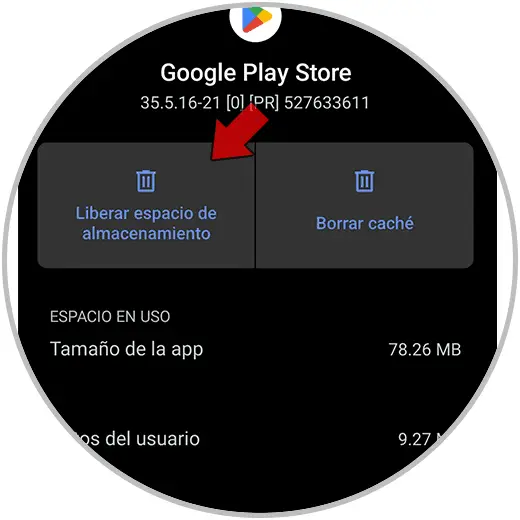
Klicken Sie auf „Speicherplatz freigeben“, da der Play Store-Nutzungsfehler ein Fehler ist, der einen optimalen Betrieb verhindert, da er mit Daten gesättigt ist. Wir sehen die folgende Meldung:
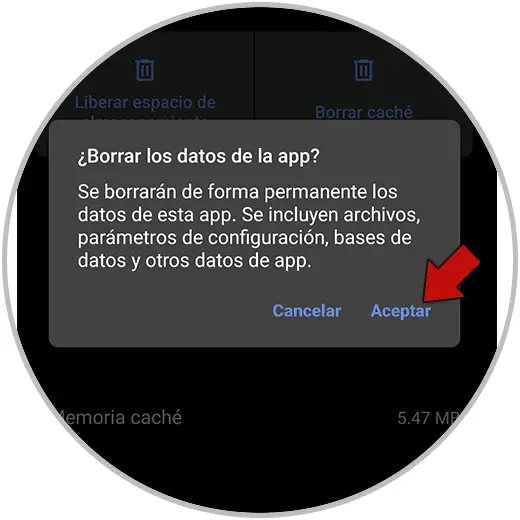
Bestätigen Sie den Vorgang:
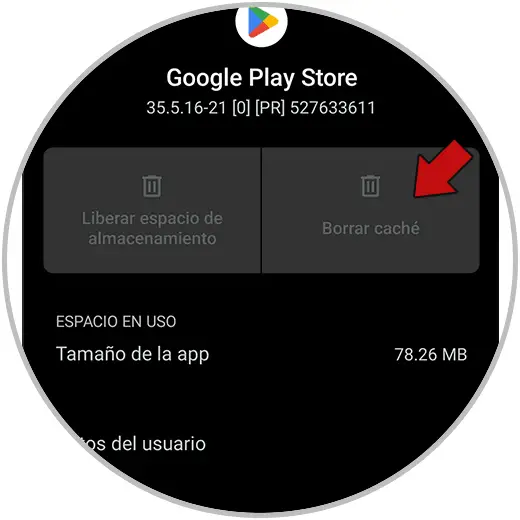
Öffnen Sie den Google Play Store, um zu überprüfen, ob er korrekt geöffnet wird:
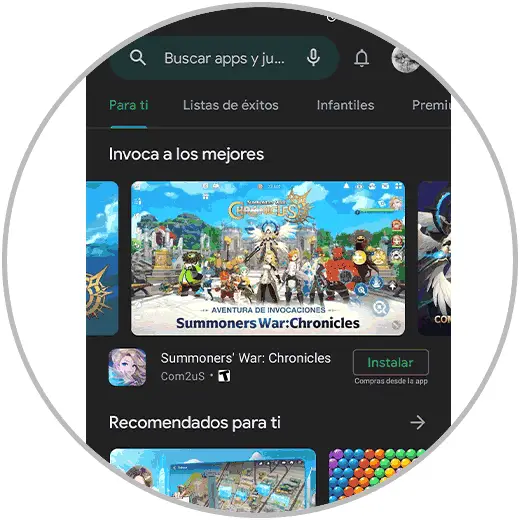
Mit dieser einfachen Methode ist es möglich, die Funktion des Play Store wiederherzustellen.